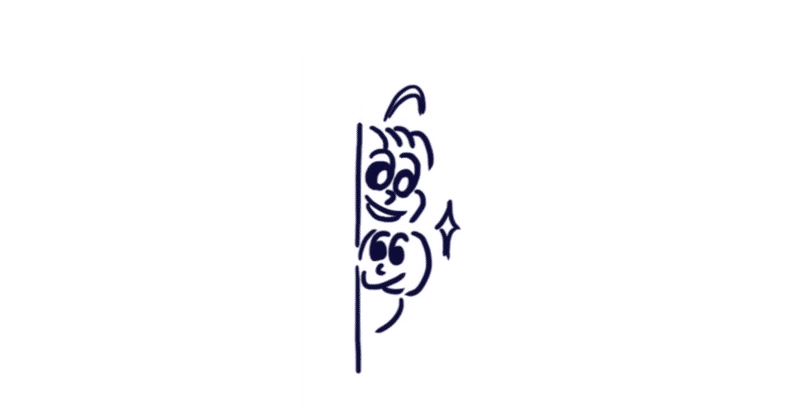
「Microsoft Teams でオンライン授業をするための手引き書(小・中学校向け)」を読んでみる
オンラインの定着に向け、ツールの進化がものすごく速いですね。
さて、今回読んでみる Microsoft 社の Teams は、チャットやビデオ通話はもちろん高機能ですが、情報を蓄積できるwiki も使えるところが気に入ってます。チャットだけだと共有したい情報が流れてしまうこともあるので。
その Microsoft Teams は、先月4月にオンライン授業の手引き書を公開していたので、どのような個性があるのか、チェックしてみます。小中向けと題している点も気になります。
Temas 手引き書では、最初から全てをデジタル化せず、小さく始めることを進めています。手順書も生徒が詳しくなって、教え合うから、まず使ってみようと :-)
とはいえ、オンライン授業実施に向けた下記の検討項目を押さえるようにと。この辺りは、他のチャット、ビデオ通話ツールを使う際も検討が必要ですね。
・生徒用の端末とネットワーク環境の確保
・授業中にビデオ映像も利用するかどうか(お互いに顔が見えるのは便利ですが、Wi-Fiでないと多くの通信料が発生します)
→これはネットワーク帯域の課題ですね。細い回線のマンションの生徒もいるでしょうし。
・生徒同士の1対1のチャットや音声通話機能を制限するかどうか(先生同士のチャットはONを推奨)
・チームを作れる権限を生徒にも与えるかどうか(最初は先生だけ作成可を推奨)
→機最初は機能制限し、徐々に解放していくか、自由に使わせるか。
・授業内容を録画するかどうか(振り返り視聴用に便利なのでONを推奨)
→ON一択ですね。録画時間、保管期間、費用は要確認ですが。
さて、この手引き書、トータルで97ページあり、先生の立場、生徒の立場、それぞれの授業の進め方を丁寧にまとめています。
例えば、先生の立場からの手引きでは、下記のような工夫を紹介しています。
・最初は2名体制(授業を進めるメイン先生と、チャットや映像監視のサブ先生)
・PC は2台(授業配信用PC と授業がどう映っているか確認するモニタ用PC)
・授業の予定表をチャット投稿画面で管理する
・チャットの「いいね!」で、出席や通信状況の確認、アンケート
・画面に映りやすい黒板の色の選び方
生徒の立場からだと、自分のクラスの参加、マイクやチャットの使い方等が細かく開設されています。
参考になるのは、最後の「よくある質問」。
質問だけ抜粋しますが、できることもあれば、複数機能の組み合わせ等で実現しているケースもありますが、おおよそ実現はできるようですね。
・先生を全画面表示したい
・生徒が多数参加していると余分な音声が入ってしまうのでは?
・発言を求めたいときは?
・1つの授業で途中でいくつかのグループに分けてディスカッションをさせ、またその後1つに戻すというようなこ とは可能でしょうか(対話的な活動)
・教員や学生に対し、どれくらい操作性を指導できるかについて情報ありますか
・回線速度の遅い環境で参加している人がいた場合、一番低い環境に引っ張られてしまいますか
・毎週月曜日1時間目といった定期的な授業(会議)も作成可能でしょうか?
「発言を求めたいときは?」について、「挙手機能開発中です」とありましたが、これは5月現在、リリース済みです。Zoom が実装していた人気の機能ですね。
最初に生徒はすぐに使い方を覚えるから大丈夫という話もありましたが、先生側はそれなりに練習する必要があります。
とはいえ、本手引き書、すごくしっかりまとめられていて、オンライン会議開催の時にも応用の効く内容でした。
「学校」という組織での利用となると、これくらい手堅いツールは安心ですね。同規模だと、やはり Google for Education か。。こちらは Chromebook もあるし、やはり強い。
最初に子供がどんなツールを触るかでも、いろいろ違いが出てきそうですね。この辺りは、GIGAスクール構想の調達基準も関係しそうなので、読んでみようと思います。
この記事が気に入ったらサポートをしてみませんか?
